Ваш компьютер не соответствует Windows 11 — сообщение, которое появляется при попытке обновления до последней версии операционной системы. Возникает из-за несоответствия процессора, модуля TPM, видеокарты, операционной системы или по иным причинам. Для решения проблемы можно купить соответствующее «железо» или использовать пути обхода ограничений.
Причины и пути решения
При появлении ошибки нужно понимать, почему компьютер не подходит для Windows 11, а сама ОС не устанавливается автоматически или с помощью специального установщика. Этот недостаток может быть обусловлен следующими факторами:
- Несовместимость процессора.
- Отключение защитного протокола Security Boot.
- Несоответствие или отключенный модель ТРМ.
- Нехватка ОЗУ.
- Нет поддержки Direct X видеоадаптером.
- Поддержка диагонали высокой четкости и т. д.
При появлении любого из отклонений в процессе обновления появляется сообщение, что этот компьютер не отвечает требованиям Виндовс 11. Ниже подробно рассмотрим, какие шаги необходимо реализовать для решения этой задачи.
Как исправить «Этот компьютер не соответствует минимальным требованиям» при обновлении до Windows 11

Как проверить
Первое, что нужно сделать — проверить, почему ПК / ноутбук не поддерживает Виндовс 11 и не удается выполнить обновление. Для этого доступна программа PC Health Check, которую легко установить с официального сайта по ссылке microsoft.com/en-us/software-download/windowsinsiderpreviewpchealth . После загрузки останется установить ПО, запустить проверку и посмотреть, почему компьютер не соответствует требованиям новой операционной системы Windows 11.
На обоях рабочего стола есть водяной знак «Несоответствие требованиям». Аналогичное предупреждение выводится на домашней странице «Параметров».

Проверьте процессор на совместимость
В ситуации, когда ПК не отвечает требованиям Windows 11, обратите внимание на процессор. В общих правилах сказано, что он должен иметь частоту от 1 ГГц и выше. Но под такое требование подходит большая часть CPU (даже старых). На практике установка ОС будет доступна только на ПК / ноутбуки со сравнительно новыми процессорами. Подробный список можно посмотреть на официальном сайте:
- Для Intel — docs.microsoft.com/en-us/windows-hardware/design/minimum/supported/windows-11-supported-intel-processors .
- Для AMD — docs.microsoft.com/en-us/windows-hardware/design/minimum/supported/windows-11-supported-amd-processors.
Как видно, поддерживаются сравнительно «свежие» процессоры. Для более старых загорится сообщение, что невозможно установить Виндовс 11, а компьютер не соответствует требованиям.

Проверьте Security Boot
При наличии подходящего процессора убедитесь в наличии правильных настроек в БИОС. В большинстве случае там уже установлен UEFI, что необходимо для работы Windows 11. Но бывают ситуации, когда в подсистему выключен протокол Security Boot. В таком случае придется исправить проблему. Для проверки активности сделайте следующие шаги:
Этот компьютер не соответствует минимальным требованиям для установки программного обеспечения
- Войдите в Windows 10 в «Сведения о системе».
- Кликните на строку «Состояние безопасной загрузки».
- Включите этот параметр через UEFI.

Чтобы активировать параметр UEFI в Windows 10, сделайте такие шаги:
- Перейдите в «Параметры».
- Кликните на пункт «Обновление и безопасность».
- Войдите в раздел «Восстановление».
- Выполните перезапуск под разделом «Особые варианты загрузки».
- Кликните на пункт «Поиск и устранение неисправностей», а после кликните на «Ввод».

- Перейдите «Дополнительные параметры».
- Жмите на «Параметры встроенного ПО UEFI».
- Дождитесь перезапуска ПК и посмотрите на вид UEFI.
- Найдите настройки, выделенные в отдельный пункт Security.
- Включите нужные настройки Enabled.
- Сохранитесь и жмите на Exit.

Если при попытке обновления Windows 11 софт все равно пишет, что не соответствует условиям, переходите к следующему этапу. При этом раздел включения UEFI все равно необходим для дальнейшей загрузки.
Проверьте ТРМ-модуль
Наиболее распространенная причина, почему в Windows 11 система не соответствует минимальным требованиям — несоответствие или отключение модуля ТРМ. Он несет ответственность за шифрование / хранение криптографических ключей, которые могут иметь вид отдельного чипа или полноценного программного модуля.
Для проверки этой версии, почему Виндовс 11 не соответствует требованиям, сделайте следующие шаги:
- Кликните на Win+R.
- Введите в появившееся окно команду tpm.msc.
- Посмотрите на надпись. Если появляется сообщение, что не удается найти совместимый доверенный модуль, необходимо зайти в UEFI, а после в «Параметры» и «Особые варианты загрузки».

В UEFI ТРМ-настройки могут быть в разделе Security, а в названии должно быть ТРМ. При этом путь к настройкам отличается в зависимости от материнской платы. После включения необходимо сохраниться и проверить — появится сообщение, что компьютер не соответствует условиям для Windows 11 или нет.

Если вместо модуля ТРМ 2.0 имеется только ТРМ 1.2, программа пишет, что для Виндовс 11 ваш компьютер не соответствует минимальным требованиям. Но это ограничение можно обойти официальным способом:
- Кликните на Win+R для входа в режим «Выполнить».
- Введите в строке regedit и подтвердите ввод.
- Пропишите в верхней строке путь HKEY_LOCAL_MACHINESYSTEMSetupMoSetup.
- Жмите правой кнопкой мышки возле папки и войдите в «Создать».
- Кликните на DWORD (32 бита).
- Задайте наименование для файла AllowUpgradesWithUnsupportedTPMOrCPU.
- Жмите дважды на вновь созданный документ и введите параметр «1».
- Перезапустите ПК / ноутбук.
Если компьютер не отвечает требованиям Windows 11 по MSI, жесткому диску или ТРМ, эти ограничения можно обойти универсальным методом. Сделайте следующие шаги:
- Запустите софт для установки Виндовс (microsoft.com/ru-ru/software-download/windows11).
- В процессе установки дойти до пункта, что ваш компьютер не соответствует Windows 11.
- Кликните на Win+R.
- Перейдите в реестр путем ввода regedit.
- В верхнем окне введите HKEY_LOCAL_MACHINESYSTEMSetup.
- Создайте раздел LabConfig.
- Сделайте в нем показатели BypassTPMCheck, BypassSecureBootCheck и BypassRAMCheck с DWORD 32.
- Дайте каждому параметр «1».
- Выйдите из реестра и убедитесь, что ваш компьютер теперь соответствует Windows 11.
- Завершите установку.
Бывают ситуации, когда компьютер для Windows 11 соответствует, но не устанавливается автоматически. В таком случае необходимо скачать помощника по ссылке microsoft.com/ru-ru/software-download/windows11 и запустить установку вручную.

Минимальные требования
Как правило, ваш компьютер не соответствует требованиям Windows 11 из-за отклонения от заявленных условий установки. Базовые условия:
- Процессор — от 1 ГГц, от 2-х ядер и больше.
- ОЗУ — 4 Гб.
- Устройство для хранения данных — от 64 Гб.
- Системная прошивка — UEFI, поддержка безопасной загрузки.
- Доверенный платформенный профиль ТРМ — версия 2.0.
- Видеоадаптер — совместимость с DirectX 12 и более позднего варианта.
- Дисплей — 720 р с диагональю — от 9 дюймов.
- Подключение к Интернету.
Зная, почему ваш компьютер не соответствует требованиям Windows 11, можно устранить не возникшие проблемы, обойти ограничения и добиться установки новой ОС.
В комментариях расскажите, удалось ли вам установить Виндовс 11 на компьютер, какие при этом возникли трудности, и как их устранить.
Источник: windowstips.ru
Как исправить этот компьютер, не отвечающий минимальным требованиям

Сообщение об ошибке «Этот компьютер не соответствует минимальным требованиям» в настоящее время беспокоит многих пользователей Windows 10. Обычно это происходит при установке или обновлении более новой версии графического драйвера Intel или даже из-за наличия внешней видеокарты, которая иногда отключает встроенный графический процессор.
Как исправить, если компьютер не соответствует минимальным требованиям?
Хотя указанная ошибка не причиняет серьезного вреда вашей системе, она, конечно же, затрудняет использование соответствующей программы. Пока не будет решено, он не будет обновлять или устанавливать драйвер для вашего графического процессора Intel. Следовательно, чтобы быстро избавиться от этого, попробуйте средства устранения неполадок, описанные в списке ниже.
ИСПРАВЛЕНИЕ 1. Проверьте наличие последних обновлений Windows:
Если вы продолжаете получать ошибку «этот компьютер не соответствует минимальным требованиям» при запуске программы или установке программного обеспечения, попробуйте проверить наличие последних или ожидающих обновлений Windows.

- Сначала перейдите в панель поиска на рабочем столе, введите Настройки, и откройте соответствующий результат поиска.
- Теперь перейдите к Обновление и безопасность.
- На следующей странице перейдите на левую панель и нажмите Центр обновления Windows.
- Теперь нажмите на проверить обновления и пусть система узнает, есть ли они в наличии. Как только он найдет, он установит все доступные обновления в вашу систему.
- Один раз сделал, перезагрузите ваш компьютер и проверьте, решена ли проблема.
ИСПРАВЛЕНИЕ 2: Обновите видеокарту из диспетчера устройств:
По мнению многих пользователей, обновление графической карты из диспетчера устройств помогло им избавиться от ошибки «этот компьютер не соответствует минимальным требованиям». Для этого
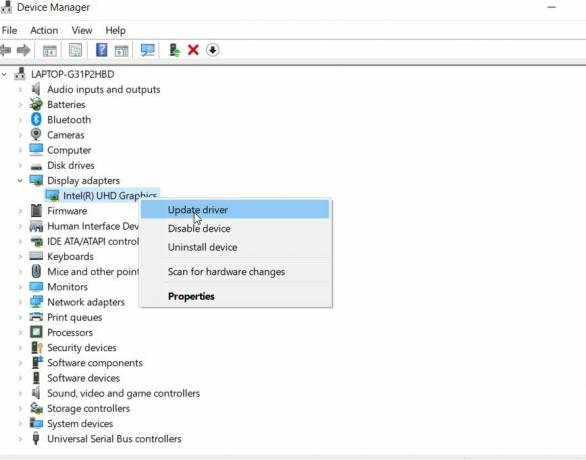
- Во-первых, откройте Запрос RUN нажав Windows + R одновременно.
- Теперь о Запрос RUN, тип «devmgmt.msc » в пустом диалоговом окне, а затем нажмите ОК. Это откроет Диспетчер устройств окно для вас.
- В следующем окне найдите и разверните Видеоадаптеры, щелкните правой кнопкой мыши Графика Intel HDs, а затем нажмите Обновить драйвер из подменю.
- После этого нажмите на опцию Автоматический поиск обновленного драйвера. Теперь ваша система найдет последнюю версию драйвера и установит ее.
- Как только это будет сделано, перезагрузите ваш компьютер и проверьте, решена ли указанная проблема.
ИСПРАВЛЕНИЕ 3: Установите драйвер Intel Graphic вручную:
Установка графического драйвера Intel вручную устранила ошибку «этот компьютер не соответствует минимальным требованиям» для многих пострадавших пользователей. Поэтому мы рекомендуем вам попробовать это один раз. Для этого
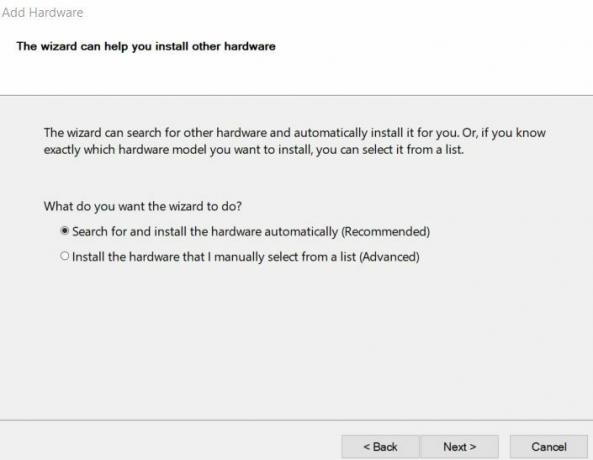
- Во-первых, откройте Запрос RUN нажав Windows + R все вместе.
- Теперь о Запрос RUN, тип «devmgmt.msc » в пустом диалоговом окне, а затем нажмите ОК. Он откроет для вас окно диспетчера устройств.
- Теперь в окне диспетчера устройств нажмите на Действие а затем выберите вариант Добавьте устаревшее оборудование.
- После этого нажмите на Следующий.
- Далее нажмите на опцию Установите оборудование, которое я выбираю вручную из списка (Дополнительно).
- Теперь прокрутите вниз, найдите и выберите Видеоадаптеры а затем нажмите на Следующий.
- Ниже Производитель, нажмите на Корпорация Intel.
- Теперь, если вы знакомы с моделью и версией своей Intel HD Graphics, перейдите на правую панель и нажмите на опцию выберите модель. Он продолжит установку нужных и необходимых драйверов для графической карты через несколько секунд.
- Однако, если вы не знакомы со своим Intel HD Графика модель и версию, нажмите на Жесткий диск таб.
- Теперь откройте папку, в которой вы сохранили Драйвер графики Intel.
- Здесь в корневой папке установки выберите autorun.inf а затем нажмите на Открыть. Теперь он установит Графический драйвер Intel без каких-либо ошибок.
- Теперь выберите Модель видеокарты Intel HD а затем нажмите на Следующий. (Если будет предложено). Однако, если вы не знакомы с моделью Intel Graphics, перейдите к опции Intel HD Графика а затем нажмите на Следующий.
- После установки драйвера перезагрузите ваш компьютер чтобы полностью завершить установку.
- После этого проверьте, решена ли проблема.
ИСПРАВЛЕНИЕ 4: Обновите драйверы с помощью надежного стороннего программного обеспечения:
Если вы не хотите исправлять графический драйвер вручную, вы также можете сделать это с помощью надежного стороннего программного обеспечения. Он просканирует вашу систему на предмет наличия требований, а затем загрузит и установит все отсутствующие, сломанные или устаревшие драйверы для поддержания вашей системы в актуальном состоянии.
Ошибка «Этот компьютер не соответствует минимальным требованиям» может возникать по нескольким причинам, включая несовместимый драйвер или операционная система, отсутствие встроенной графики Intel или даже материнская плата, отключение встроенного графический чипсет. Однако есть способ устранить каждый из этих триггеров.
В статье выше мы попытались включить достаточно надежных исправлений, чтобы избавиться от указанной ошибки. Мы надеемся, что вы найдете всю информацию, упомянутую здесь, полезной и актуальной. Если у вас есть какие-либо вопросы или отзывы, напишите комментарий в поле для комментариев ниже.
Рекламные объявления Elephone наконец-то анонсировала свою серию смартфонов следующего поколения под названием Elephone PX series, которая состоит из 2 вариантов,…
Рекламные объявления Во время серфинга в Интернете вы могли столкнуться с одним из этих сообщений об ошибках — 400 Bad Request,…
Рекламные объявления Программное обеспечение для управления проектами Microsoft широко распространено среди тех, кому приходится выполнять большую часть проектов…
Источник: concentraweb.com
эта система не удовлетворяет минимальным требованиям intel hd graphics windows 7
Система не удовлетворяет минимальным требованиям для установки ПО
Ошибка «Эта система не удовлетворяет минимальным требованиям для установки программного обеспечения» появляется когда вы пытаетесь обновить или установить драйвер для своего графического процессора Intel. Это связано с наличием внешней видеокарты, которая в результате отключает встроенный графический процессор, так как процессоры Intel имеют свою GPU графику в самих CPU процессорах. В некоторых случаях вы даже не сможете увидеть карту в разделе «Видеоадаптеры» диспетчера устройств. Это связано с конфигурацией BIOS некоторых производителей материнских плат, которые часто отключают встроенную видеокарту в процессоре, когда к системе подключена внешняя видеокарта. Разберем способы, как исправить эту ошибку.
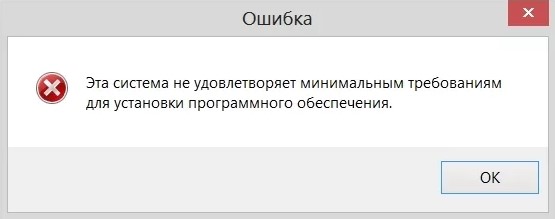
1. Переустановить драйвер встроенной графики Intel
Шаг 1. В большинстве случаев ошибка связана с драйверами графики Intel и простое обновление драйверов не поможет. Нужно сначала удалить старый, а потом обновить. Нажмите Win+R и введите devmgmt.msc, чтобы открыть диспетчер устройств. В диспетчере устройств разверните графу «Видеоадаптеры» и удалите процессорную графику Intel.
В следующем окне обязательно установите галочку «Удалить программы драйверов для этого устройства«.
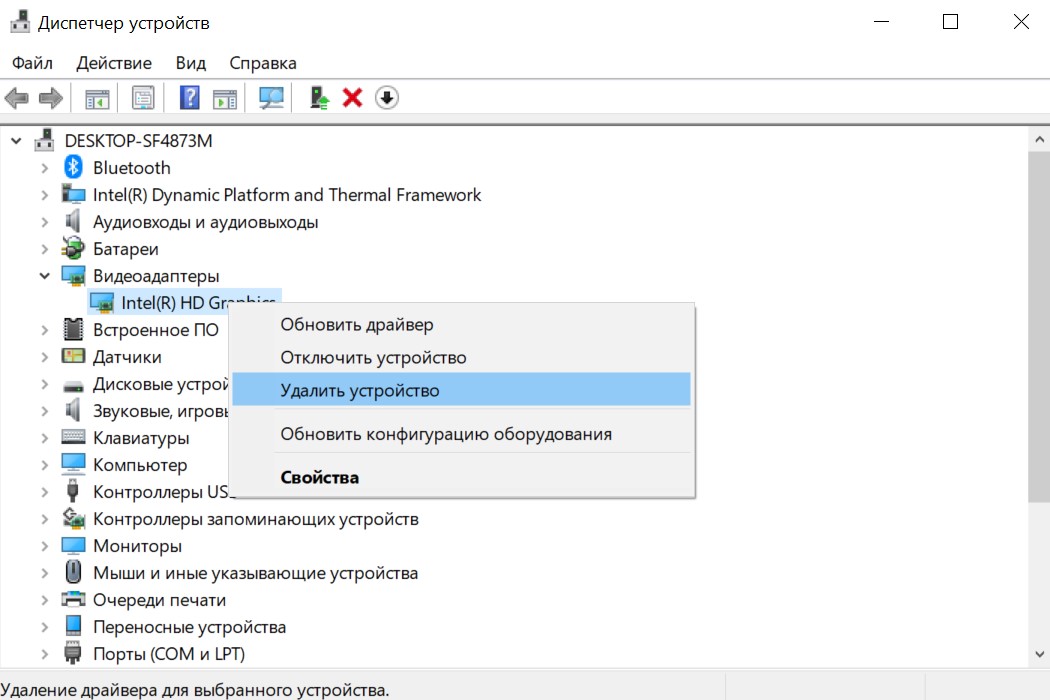
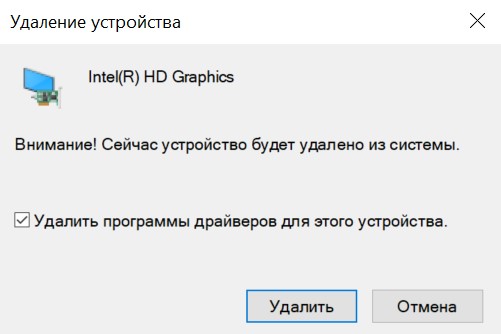
Шаг 2. Теперь перейдите на официальный сайт Intel и скачайте последнюю версию драйвера. Не забываем про разрядность x64 или x32. На сайте вам будет предложено скачать под разными вариантами:

2. Включить встроенную графику
Некоторые материнские платы запрограммированы на автоматическое отключение встроенной видеокарты, когда подключена внешняя видеокарта. Иногда это может быть не так, и придется лезть в BIOS. Зайдите в BIOS и найдите параметр iGPU Multi-Monitor и Включите (Enabled). Параметр может называться и по другому, к примеру Intel Integrated GPU или IGD Multi-Monitor.
Вам стоит воспользоваться поиском по картинкам в Google или Yandex, чтобы узнать, как точно называется параметр, так как разные производители материнских плат и BIOS другой.
Эта система не удовлетворяет системным требованиям Intel HD Graphics
Каждый модуль компьютера нуждается в специальном программном обеспечении — драйвере, который взаимодействует с операционной системой и помогает определять оборудование, а также указывает как необходимо с ним работать. При установке драйвера для Intel HD Graphics пользователи часто встречаются с ошибкой — « Эта система не удовлетворяет минимальным требованиям ». Что это такое и почему возникает проблема, читайте об этом далее в статье.

Причины возникновения ошибки с Intel HD Graphics
Проблему на самом деле могут вызывать множество причин.
Бывает и ряд других причин, по котором можно встретить сообщение «Эта система не удовлетворяет системным требованиям». Прежде, чем приступать к каким-либо методам ее устранения, попробуйте закрыть все окна и программы и перезагрузить компьютер. После включения снова попытайтесь установить драйвер для Intel HD Graphics.
Разрядность операционной системы
Во время поиска и скачивания драйвера видеокарты с официальных сайтов необходимо быть предельно внимательным. Драйвера обычно предоставляются для всех операционных систем и разрядностей на выбор. Это значит, что если у вас установлена Windows 7 x64, то при скачивании пакета программы нужно указать ее, а также нужно указать разрядность ОС — 64 бит. Если вы скачаете драйвер для x32, то скорее всего получите уже знакомую ошибку.
Для того, чтобы узнать версию операционной системы и ее разрядность:
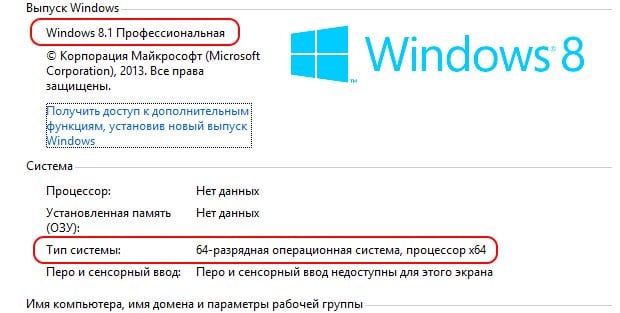
Поврежденные файлы драйвера Intel HD Graphics
Если при попытке установки драйвера вы получили сообщение о том, что система не соответствует минимальным требованиям Intel HD Graphics, может оказаться, что файлы драйвера повреждены. В этом случае ничего другого не остается, как искать другой источник для скачивания. Но перед этим нужно проверить жесткий диск на ошибки, а также скачать и установить архиватор 7-ZIP.
Архиватор нужен для открытия архивов установочного пакета драйвера. Если в системе не будет установлен архиватора, то программа установки не сможет выполнить свою задачу — установить ПО. Существует большое количество форматов архива. В системе может быть уже установлен архиватор, но он не поддерживает требуемый формат. 7-ZIP способен открыть практически любой формат.
Если ошибка с Intel HD Graphics о системных требованиях появилась на лицензионной Windows, то возможно вы пытаетесь установить пиратскую или модифицированную версию драйвера.
В этом случае попробуйте следующее:
Таким образом, мы предоставим лицензионной системе найти нужный драйвер самостоятельно. После его установки перезагрузите компьютер.
Другие методы устранения ошибки «Эта система не удовлетворяет системным требованиям»
Ошибка с Intel HD Graphics может возникать после того, как видеокарту пытались разогнать, повысить ее параметры. Чтобы ее устранить, попробуйте вернуть все измененные параметры в исходное положение.
Иногда система не находит интегрированную (встроенную) видеокарту и пользователю приходится указывать в настройках BIOS ее самостоятельно. Иногда это позволяет решить проблему с системными требованиями.
Выходим из BIOS и пытаемся снова установить драйвер для видеокарты. Если вы снова видите ошибку, в которой указано, что эта система не удовлетворяет минимальным требованиям видеокарты Intel HD Graphics — просканируйте систему на вирусы, запустив полный метод проверки.
При установке драйвера intel hd graphics – “Эта система не удовлетворяет минимальным требованиям”
Сообщение об ошибке с текстом «Эта система не удовлетворяет минимальным требованиям Intel HD Graphics» появляется тогда, когда пользователь пытается установить драйвера на свою интегрированную в процессор Intel видеокарту. Проблема обычно четко обусловлена, и для её решения стоит определить конкретную причину.
Почему появляется ошибка: самые распространенные причины
Чаще всего система «ругается» в таких случаях:
Если один из этих случаев в точности описывает ситуацию, решение проблемы можно найти ниже.
Пиратское ПО
Если драйвера были скачаны со стороннего ресурса, то риск возникновения ошибки действительно велик: дело в том, что на подобной продукции обычно проставляется цифровая подпись, за соответствием которой следят. Поэтому система не пропускает такой софт. Лечение – удалить стороннюю программу и скачать нужные файлы с сайта производителя. Обычно такие данные хранятся ещё много лет с выпуска карты в свет.
Разрядность
Этот вариант обычно возникает по двум причинам – незнание или невнимательность. Для первых коротко: Windows может иметь разрядность х64 и х32 (может быть обозначено как х86).
Узнать параметр просто:
Определяем какая виндовс установлена 32 или 64 бита
После того, как вы узнали разрядность своей ОС, перейдите на официальный сайт Intel и скачайте драйвер под вашу операционную систему.
Скачивание драйвера intel hd graphics с официального сайта с указанием модели процессора и версии операционной системы
Установка драйвера Intel HD Graphics из DriverPack Solution
DriverPack Solution представляет собой онлайн подборку проверенных драйверов с официальных сайтов. Все, что вам нужно сделать, это скачать рабочий файл с официального сайта данного драйверпака и запустить его. Далее она сам определит ваши устройства и подберет к ним необходимые драйверы.
Скачивание DriverPack Solution
Чтобы установить только драйвер Intel HD Graphics, в окне DriverPack Solution снизу нажмите “Режим эксперта” и отметьте галочкой только драйвер Intel HD Graphics.
Переход в режим эксперта
Отмечаем драйвер intel hd graphics и устанавливаем его
Другие варианты
Если всё описанное выше не помогло, возможно:
Эти советы помогут большинству пользователей. В случае неудачи можно обратиться в техподдержку Intel.
Сообщение об ошибке несоответствия минимальным требованиям при установке драйверов графических систем Intel®
Тип материала Сообщения об ошибке
Идентификатор статьи 000005566
Последняя редакция 06.05.2022
Что отображено на экране?
При попытке установить драйверы графических систем Intel® появляется следующее сообщение об ошибке:
Этот компьютер не соответствует минимальным требованиям для установки программного обеспечения.
Нажмите или название темы для получения информации:
Почему это происходит?
Сообщение об ошибке может появиться по нескольким причинам:
Большинство проблем с установкой драйверов графики можно устранить с помощью мастера устранения неполадок для драйверов графики Intel®. Дополнительные сведения о способах устранения неполадок см. ниже.
Если вы используете не тот драйвер:
Чтобы узнать, какой драйвер графической системы вам нужен, сначала идентифицируйте свой графический контроллер Intel®. Затем вручную загрузите драйвер для своего графического контроллера.
Если драйвер и версия ОС не соответствуют друг другу:
Пример: нельзя установить 64-разрядную версию драйвера в 32-разрядную операционную систему. В этом примере:
После идентификации типа системы установите правильный 64-разрядный или 32-разрядный драйвер. Сначала идентифицируйте свой графический контроллер Intel®, чтобы узнать, какой драйвер вам нужен. Затем вручную загрузите драйвер для своего графического контроллера.
Если графическая система Intel® не обнаружена:
Обратитесь к производителю вашей системы или системной платы за информацией о настройках BIOS.
Если приложение Intel® Driver https://windorez.ru/articles/eta-sistema-ne-udovletvoryaet-minimalnym-trebovaniyam-intel-hd-graphics-windows-7.html» target=»_blank»]windorez.ru[/mask_link]